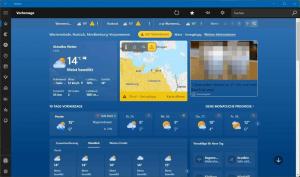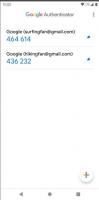Χρησιμοποιήστε το YouTube χωρίς εγκατεστημένο flash στον Firefox
Όντας χρήστης Firefox, μπορεί να αντιμετωπίσετε ένα πρόβλημα ότι ορισμένα βίντεο δεν παίζουν για εσάς όταν δεν το έχετε Adobe Flash εγκατασταθεί. Ευτυχώς για εμάς, ο Firefox είναι ένα πρόγραμμα περιήγησης συμβατό με HTML5. Αντί να εγκαταστήσετε το Flash, μπορείτε να τροποποιήσετε το πρόγραμμα περιήγησης και να κάνετε το YouTube να λειτουργεί για εσάς χωρίς Flash. Για να λειτουργήσει, πρέπει να ενεργοποιήσετε τη δυνατότητα Επεκτάσεις πηγής πολυμέσων, η οποία είναι απενεργοποιημένη από προεπιλογή.
Για να ελέγξουμε την κατάσταση της δυνατότητας Επεκτάσεις πηγής πολυμέσων, μπορούμε να ανατρέξουμε στη δοκιμαστική σελίδα HTML5 του YouTube.
Κάντε κλικ αυτή η σελίδα στον Firefox για να το ανοίξετε.
Από την παρακάτω εικόνα, μπορείτε να δείτε ότι το πρόγραμμα περιήγησης δεν διαθέτει επεκτάσεις πηγής πολυμέσων ακόμα.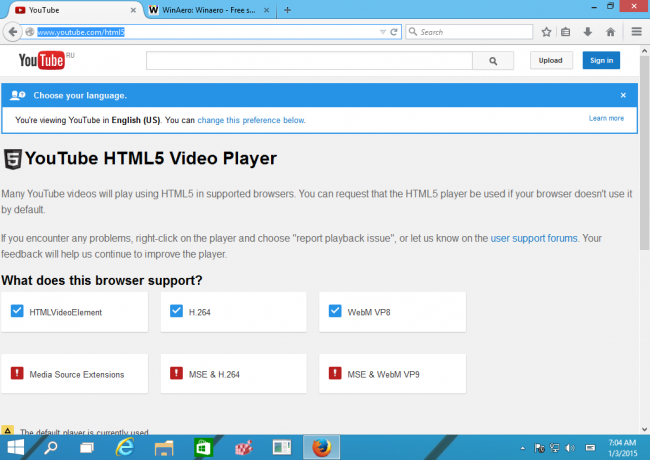
Ας το ενεργοποιήσουμε.
- Ανοίξτε μια νέα καρτέλα και πληκτρολογήστε το ακόλουθο κείμενο στη γραμμή διευθύνσεων:
σχετικά: διαμόρφωση
Επιβεβαιώστε ότι θα είστε προσεκτικοί εάν εμφανιστεί ένα προειδοποιητικό μήνυμα για εσάς.
- Βρείτε και ορίστε την ακόλουθη τιμή σε true:
media.mediasource.enabled
- Κάντε δεξί κλικ στη λίστα τιμών και εκτελέστε New > Boolean:
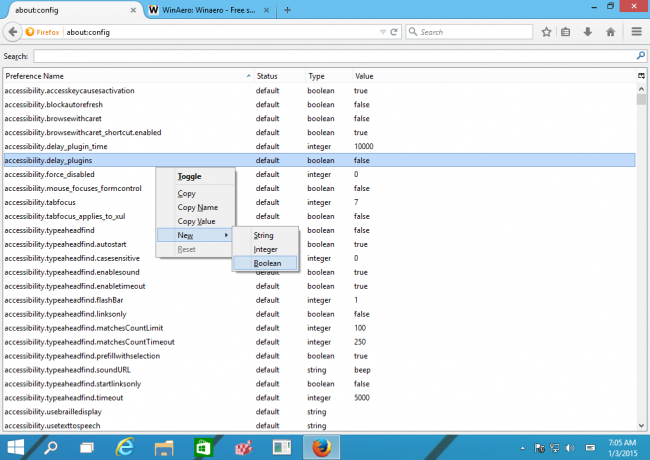
- Ονόμασέ το media.mediasource.ignore_codecs και ορίστηκε ως αληθινό.
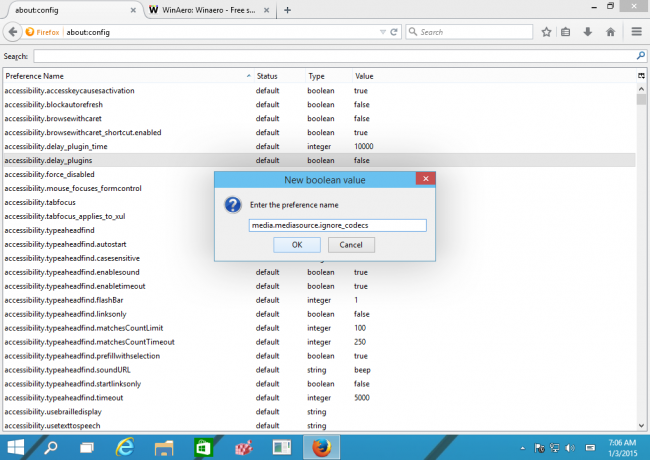
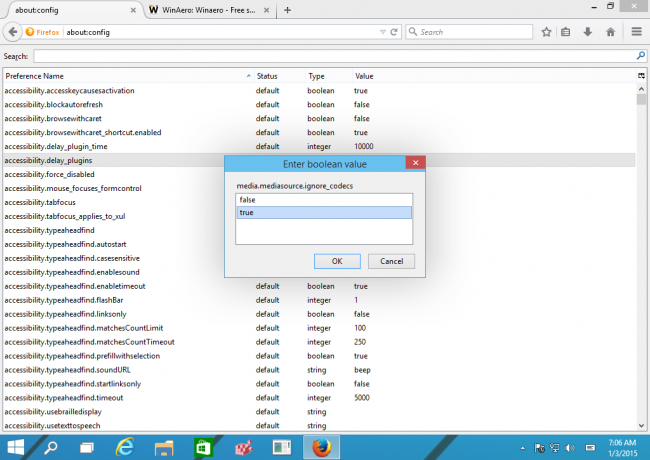
-
Κάντε επανεκκίνηση του Firefox και επισκεφθείτε την ίδια σελίδα HTML5:

- Κάντε κλικ στην Αίτηση του προγράμματος αναπαραγωγής HTML5 για εναλλαγή του YouTube σε HTML5:
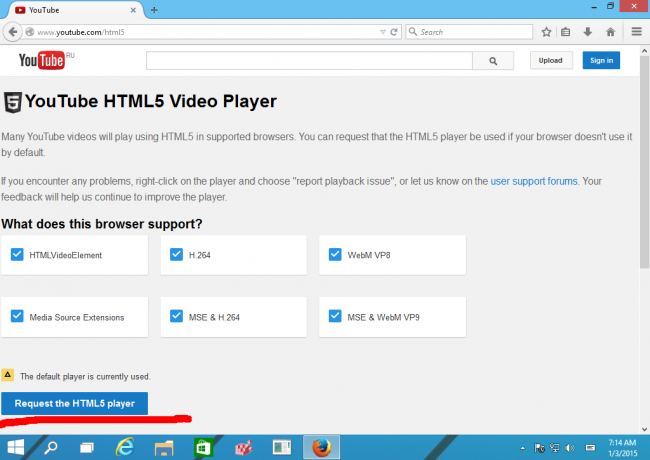
Τώρα το πρόγραμμα περιήγησης Firefox θα παίζει περισσότερα βίντεο και όχι μόνο στο YouTube.
Εάν αυτό το τέχνασμα κάνει τον Firefox λιγότερο σταθερό ή δημιουργεί κάποια άλλα προβλήματα, είναι εύκολο να τα επαναφέρετε όλα:
- Ορίστε το media.mediasource.enabled σε false στο about: config.
- Μεταβείτε στη σελίδα YouTube HTML5 και κάντε κλικ στο "Χρήση του προεπιλεγμένου προγράμματος αναπαραγωγής".
- Κάντε επανεκκίνηση του Firefox.
Αυτό είναι.